Kan jeg gendanne slettede kalenderelementer på iPhone?
Kalender er en ganske nyttig forudindlæst app med iOS-enheder (iPhone, iPad og iPod touch). Det hjælper dig med at håndtere din tidsplan, især når du har det meget travlt. Denne app minder dig også om aftaler og vigtige begivenheder såsom møder, fødselsdage, jubilæer og mere, især du er en fraværende mand eller kvinde.
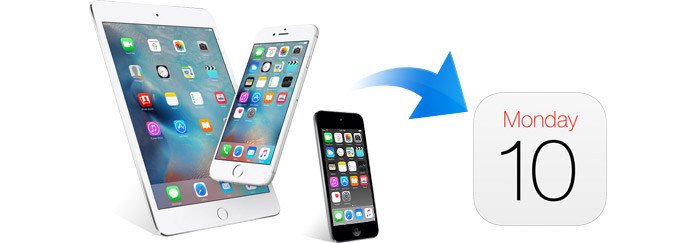
Hvad hvis du slettede kalenderen ved en fejltagelse uden nogen sikkerhedskopi? Hvad skal du gøre, hvis du mistede kalenderen i en iPhone-ulykke? Alle disse kalendertabssituationer kan ske pludselig med dig. Hvis du oplever de pinlige situationer, kommer du til det rigtige sted. Her vil vi dele dig to løsninger (med iPhone-sikkerhedskopi og uden iPhone-sikkerhedskopi) til gendanne slettede kalender på iPhone / iPad / iPod.
Hvis du sletter din kalender på iPhone uden nogen backup-fil, har du brug for et tredjepartsværktøj, iOS Calendar Recovery. Denne kalenderapp kan hjælpe dig med at gendanne slettede kalendere fra iPhone, iPad eller iPod direkte og gemme kalenderen på pc eller Mac til sikkerhedskopiering. Stærkt understøttende iPhone 15/14/13/12/11/XS/XR/X/8/7/SE/6/5/4/3GS, iPad Pro, iPad mini 4, iPad Air 2, iPod touch 5/6, det gendanner slettede kalendere uden sikkerhedskopiering. For det første download denne software gratis til din pc eller Mac, installer og start den.
100 % sikker. Ingen annoncer.
100 % sikker. Ingen annoncer.


Du kan bruge denne software til at få andre slettede data tilbage. Som gendanne slettede iPhone MMS ved at klikke på "meddelelser" og "Meddelelser vedhæftede filer". Gendannelse af iPad-data eller gendannelse af iPod-filer er også tilgængelige. For at sikre, at kalenderen bliver gendannet, skal du ikke tilføje data eller slette data på din enhed, når du har slettet kalenderen.
Hvis du sikkerhedskopierer iPhone til iCloud eller sikkerhedskopierer iPhone til iTunes, er du heldig at gendanne den mistede kalender fra iCloud / iTunes-sikkerhedskopi.
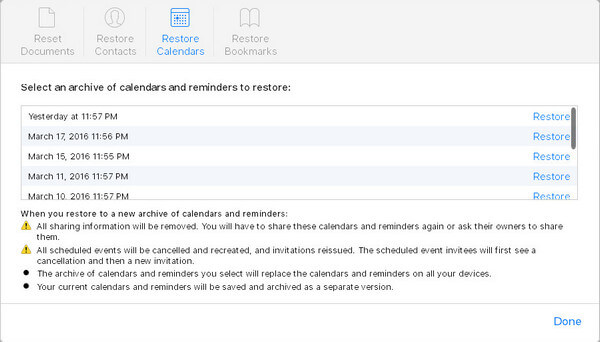
På denne måde skal du bære flere risici. Og du bliver nødt til at gendanne dine påmindelser med magt på samme tid.
Hvis du kun ønsker at gendanne kalendere fra iCloud-sikkerhedskopi og altid holde dine aktuelle kalenderbegivenheder på iPhone ubegrundet, vil iOS Kalendergendannelse også gøre dig en fordel. Start stadig denne app på din computer først.

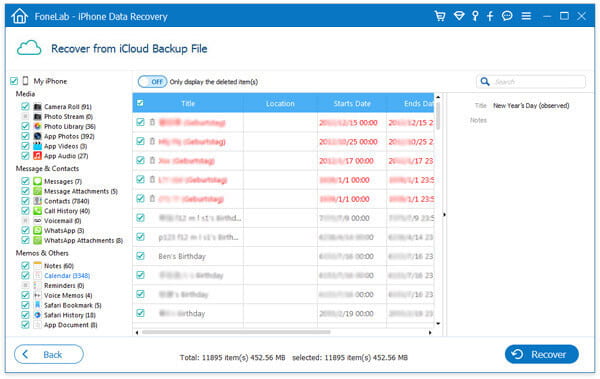
Hvis du ikke sikkerhedskopierer kalender til iCloud, men tilfældigvis synkroniserer kalender fra iPhone til iTunes på din computer, kan du stadig gendanne kalender fra iTunes-sikkerhedskopi. Gendannelse af iPhone fra iTunes-sikkerhedskopi gendanner dog alle data (tekstbeskeder, kontakter, musik, film, kalendere, noter osv.) På én gang. Hvis du kun ønsker at hente kalender, skal du henvise til følgende metode for at gendanne din kalenderform iTunes. Igen, iOS Kalender Gendannelse fungerer denne gang.


Ovenstående fire måder er nyttige til at gendanne eller gendanne dine mistede eller slettede kalendere på iPhone / iPad / iPod? Prøv det, og find den nemmeste måde at få din egen prøveperiode på.
1. Hvor er mine iPhone-kalenderhændelser gået?
Nogle gange er din gamle iPhone-kalenderhændelser mangler, kan du gå til Indstillinger> Underretninger> Kalender og slå indstillingen Tillad underretninger til.
2. Hvorfor vises mine kalenderbegivenheder ikke på iPhone?
Forskellige årsager kan føre til, at kalenderbegivenheder ikke vises på iPhone. For eksempel en dårlig netværksforbindelse, iOS-systemopgradering eller nedgradering, et jailbreak eller utilsigtet sletning.
3. Kan slettede iPhone-data gendannes?
Det ser ud til at være umuligt at gendanne iPhone-data efter en nulstilling af fabrikken. Men du kan stadig gendanne iPhone-data med en iTunes-sikkerhedskopi eller iCloud-sikkerhedskopi.
Gendan slettede data fra iPhone
Gendan slettede billeder fra iPhone Gendan slettet SMS fra iPhone Gendan slettede opkaldslogger fra iPhone Gendan slettede kontakter fra iPhone Gendan slettet påmindelse fra iPhone Gendan slettede noter fra iPhone Gendan slettet kalender fra iPhone Gendan slettet stemmemeddelelse fra iPhone Gendan slettet musik fra iPhone
Den bedste iPhone-gendannelsessoftware nogensinde, så brugerne sikkert kan gendanne mistede iPhone / iPad / iPod-data fra iOS-enhed, iTunes / iCloud-sikkerhedskopi.
100 % sikker. Ingen annoncer.
100 % sikker. Ingen annoncer.